Behelyezése képleteket és egyenleteket az MS Word - fejlesztés vektor
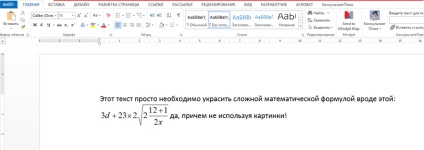
Szerencsére, már csak két módon lehet beszúrni egy lap MS Word bonyolult egyenlet vagy képlet nehézkes, anélkül, hogy a használata harmadik féltől származó alkalmazások. Ma azt fogja mondani részletesen mindegyikről.
Behelyezése egyenletek és képletek Word segítségével a Microsoft Equation 3.0
Microsoft Equation 3.0 - egy hatékony eszköz, amely bár úgy néz ki, anakronisztikus MS Word 97, a felhasználó keze ad elég szilárd sor további funkciók a formázáshoz.
Keresd meg ezt a „dinoszaurusz” lehet a lap „Insert” a „szöveg” csoport. Keressen egy feltűnő gomb „Object”. kattintson rá a bal egérgombbal, és válassza a lista valójában nagyon Microsoft Equation 3.0.
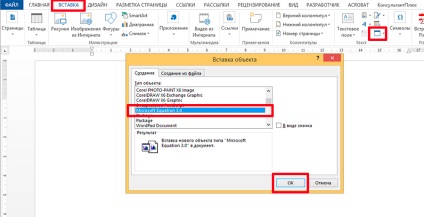
Itt és elrejtik a Microsoft Equation 3.0
Megnyomása után az „OK” gombot, nyissa meg a dokumentumot átalakul: a nem kívánt szöveg formázását lap eltűnik, de a képernyő közepén van szürke panel, két sorban, a különböző logikai és matematikai szimbólumok. Lesz még beléphet a betűk és számok a billentyűzet, és ezzel párhuzamosan használja a egyenlet és illessze be, ha a szükséges szükséges elem.
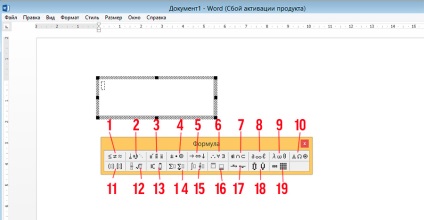
Annak ellenére, hogy a passzív „ügyetlen” műszerfal, megérteni, hogy nem lesz nehéz. A panel van osztva 19 csoportok, amelyek mindegyike elrejti a legördülő listából. Adok egy leírást mindegyikük, balról jobbra, fentről lefelé.
Az első sor a Microsoft Equation 3.0 eszközök:
- Szimbólumok összehasonlítások és összefüggések (több, kevesebb, identitás, stb.)
- Terek és pontokat.
- Ékezetek (alkalmazott az utolsó karakter).
- Matematikai operátorok (plusz, mínusz, szorzás, stb).
- Nyilak (egy-, kétirányú, stb).
- Logikai szimbólumok (logikai ÉS, VAGY, NEM, stb.)
- Szimbólumok halmazelmélet (kereszteződés, a részhalmaza, stb.)
- Különböző szimbólum (végtelen, határozatlan integrál, stb).
- Görög betű kisbetű.
- A görög nagybetűk.
A második sorban a Microsoft Equation 3.0 eszközök:
- Matching zárójelben (betét zárójelben, a kurzor automatikusan keletkezik közöttük).
- Sablonok frakciók és gyökök (gyökerek, frakciók, stb Az egyik szükséges elem a listán).
- Sablonok felső és alsó indexek (lehet alkalmazni a már meglévő betű).
- Sablonok összegeket.
- integrálok sablonokat.
- Sablonok overline és aláhúzás.
- Sablonok nyíl a szöveget.
- Sablonok munka és a halmazelmélet.
- Sablonok mátrixok (egy másik nagyon hasznos elem).
Ebben az esetben az összes elemet a továbbiakban: „sablon”, valóban behelyezett lemez üres sablont, amelyben helyezni a kiválasztott szaggatott terek, be kell helyeznünk a kívánt számot.
A kilépéshez szerkesztési mód, egyenletek és képletek, kattints a szabad hely MS Word lapot. Ahhoz, hogy újra be a szerkesztési mód, kattintson duplán az egér bal gombjával a beillesztett objektumot.

Hé, hogyan lehet növelni a betűk mérete újonnan hozzáadott egyenlet?
Megjegyzés: a tartalom a képlet, hogy növelje a méretét szokásos formázási eszközök fail - növeli csak a „normális” szöveget. Változtatni a tartalmát a tárgy mérete, bemegy szerkesztés módba (kattintson duplán a projekt), válassza ki a tartalmát a képlet, és válassza ki a tételt „Méret” felső menüben, majd a „Close”.
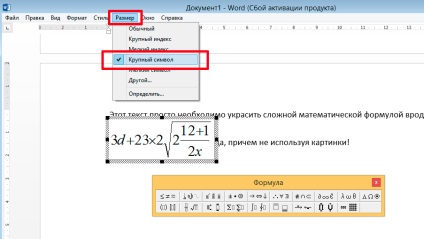
Méretének módosítása a tartalom egyenlet
Behelyezése egyenletek és képletek Word segítségével a beépített program
Azok számára, akik a Microsoft Equation 3.0 nem is néz ki, van egy „modern” módon helyezze egyenletet vordovsky lap, amely sok látszik sokkal könnyebb.
Az „Insert” a „karakterek” csoporthoz, válassza ki az eszközt „egyenlet”. Alapértelmezésben elérhető lesz néhány különböző mintákat (főleg, véleményem szerint, ezek célja, hogy bemutassa a működését a műszer és a speciális jelentését nem az), de a sablonok nem érdekel minket, mi mindent megteszünk magunkat.
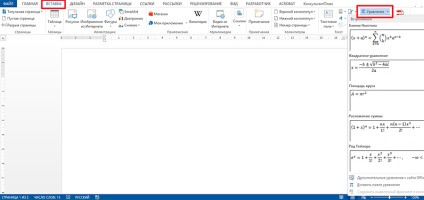
Csak kattintson a „egyenlet”, majd a lap automatikusan hozzáadódik a blokk létrehozásához képlet, és az aktív fülre lesz „kivitelező”. Ha megnézzük a tartalmát a lap, akkor világossá vált, hogy szembe kell néznünk az összes tartalom ugyanaz «Microsoft Equation», de sokkal kellemesebb megjelenést.
Nézzük meg részletesebben kínált nekünk az eszközöket.
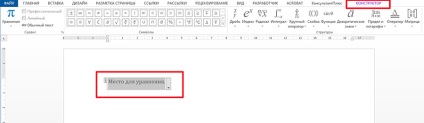
„Szolgáltatás” csoport:
- Egyenlet. helyezze előre beállított minták (Pitagorasz-tétel, stb)
- Style (szakmai, egyenes és sima text): felelős a megjelenítési stílusát az egyenlet a lapon. Az létrehozására irányuló lépés logikus „normális”, és a végső formázás „szakmai” (hozzáadott időközönként formula pontosabb). A „lineáris” stílus lehetővé teszi, hogy „húz egy vonalat a” kész komplex formula.
- egyenletek paramétereit. testreszabási képletek rajongók ásni a részleteket. Semmi különösen hasznos nincs itt.
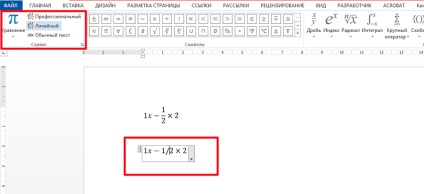
Ellentétben a lineáris és a normál megjelenítési stílus képlet Szó

egyenletek paramétereit. Mint látható - semmi különös.
„Szimbólumok” csoport
Ez egyszerű - kattintson a kívánt karaktert, és azt azonnal hozzáadjuk a dokumentumok listáját MS Word. Alapértelmezésben nyitott, alapvető matematikai jelek, de egy kattintással a gomb egy fordított háromszög, lehetséges, hogy cserélje ki egy megfelelő „nyíl”, „szereplők”, „betűk”, stb
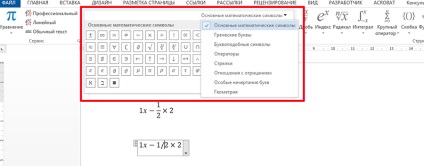
Kiválasztására szolgáló ablak egy sor karakter MS Word
„Structures” csoport
Továbbá, nem okoz semmilyen problémát - kattintson a kívánt karaktert a dokumentumot azonnal felveszi a megfelelő sablont, és csak akkor adja meg a nyílt terek tarkítják köröztek a kívánt értékeket.
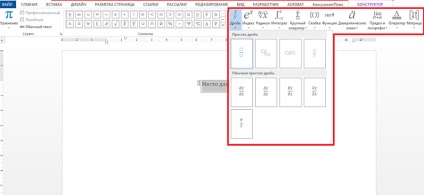
Behelyezése egyenletek sablonok MS Word